파일을 복구하는 방법
데이터 복구 소프트웨어는 모든 용량의 파티션된 하드 디스크 드라이브에서 삭제된 파일, 폴더를 복구합니다. 다음 단계를 사용하면 분할된 NTFS 하드 드라이브에서 삭제된 파일을 포괄적인 방식으로 쉽게 복구할 수 있습니다.
1단계: 그림과 같이 고급 검색을 선택한 다음 왼쪽 패널에서 디스크를 선택하여 데이터를 복구합니다. 디스크의 세부 정보(모델 유형, 모델 이름, 섹터)가 오른쪽 패널에 표시됩니다.
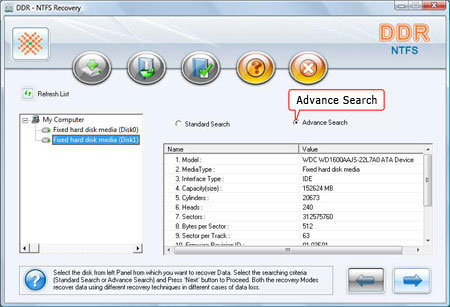
왼쪽 상단에서 클릭 ‘새로 고침 목록’ PC에 연결된 장치의 최신 데이터를 보려면
2단계: Disk1에서 파티션 중 하나를 선택하고 다음 화면과 같이 파티션 유형, 시작 섹터 및 끝 섹터를 선택합니다.
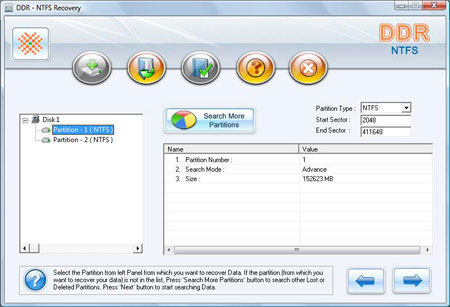
클릭 ‘다음’화살표를 눌러 검색 프로세스를 시작합니다. 딸깍 하는 소리 ‘뒤’ 화살표를 눌러 이전 프로세스로 돌아갑니다.
3단계: 데이터 복구 검색 화면은 드라이브에서 삭제되거나 손실된 파일 및 폴더를 검색했음을 보여줍니다. 다음을 클릭하여 파일 및 폴더 검색을 중지할 수 있습니다. '검색 중지' 단추. 그러나 소프트웨어가 검색 프로세스를 완료하도록 허용하는 것이 좋습니다.
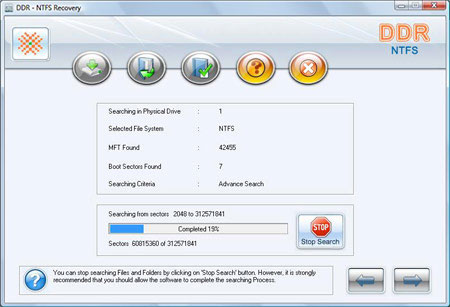
삭제된 파일을 복구하는 방법에 대한 4단계: 데이터를 복구할 파일 시스템을 선택하면 다음 화면과 같이 파일 시스템의 세부 정보가 오른쪽 패널에 표시됩니다.
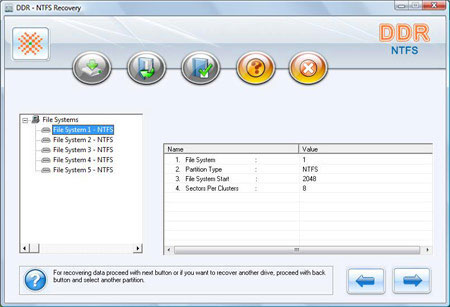
딸깍 하는 소리 ‘다음’ 데이터 복구 버튼 또는 클릭 ‘뒤’ 버튼을 눌러 이전 단계로 돌아갑니다.
손실된 파일을 복구하는 방법 5단계 : 검색 프로세스가 완료되면 복구된 파일 및 폴더를 확인할 수 있습니다.
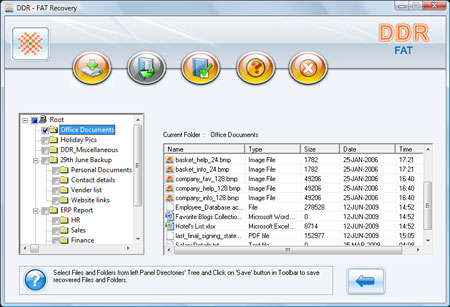
왼쪽 패널에서
<울>오른쪽 패널에서
<울>열기 옵션을 사용하여 복구된 파일을 열 수 있습니다.

 집
집